كيفية تغيير تخطيط القسم الذي يتم شراؤه بشكل متكرر معًا في WooCommerce؟
نشرت: 2022-12-16هل تتساءل عن كيفية تغيير تخطيط قسم WooCommerce الذي يتم شراؤه بشكل متكرر معًا؟
يضيف قسم WooCommerce كثيرًا ما يتم شراؤه معًا مساحة مخصصة في متجرك حيث يمكنك تسويق منتجاتك بشكل عضوي. يعتبر قسم "يتم شراؤها معًا بشكل متكرر" أو قسم "اشترى العميل أيضًا" طريقة أقل تدخلاً لتوصيل منتجاتك الشائعة إلى عملائك.
لجعل توصيات منتج WooCommerce فعالة ، يجب عليك تحسين رؤية منتجاتك. هذا هو بالضبط ما تحصل عليه من WooCommerce بشكل متكرر تشتريه معًا.
يمكنك استخدام المكوّن الإضافي لتوصيات منتج WooCommerce - يتم شراؤه معًا بشكل متكرر لـ WooCommerce من WebToffee لإعداد هذا القسم المخصص في متجرك. يضيف المكون الإضافي عنصر واجهة مستخدم جديدًا إلى صفحة المنتج حيث يمكنك إضافة المنتجات التي يشتريها العملاء عادةً مع عنصر معين. سننظر في هذا بالتفصيل لاحقًا.
لماذا تحتاج إلى تغيير تخطيط WooCommerce الذي يتم شراؤه بشكل متكرر معًا؟
يختلف كل موقع بشكل أو بآخر. قد يكون الأمر مختلفًا في شكلهم ، وما يعرضونه ، وكيفية علامتهم التجارية ، وما إلى ذلك. لذا ، يجب أيضًا دمج القسم الذي يتم شراؤه معًا بشكل متكرر في المكونات الأخرى لمتجرك. هذا هو سبب أهمية تغيير تخطيط قسم WooCommerce الذي يتم شراؤه بشكل متكرر معًا.
الشيء الآخر الذي يجب ملاحظته هنا هو أن العملاء (خاصة المتسوقين عبر الإنترنت) اعتادوا على تخطيطات معينة. على سبيل المثال ، كان جميع المتسوقين عبر الإنترنت تقريبًا قد زاروا متجر أمازون عبر الإنترنت مرة واحدة على الأقل. لذلك سيكون لديهم فكرة عن الشكل الذي يجب أن تبدو عليه الأشياء. إذا كان بإمكانك استبدال ذلك في متجرك ، فستتمكن من كسب ثقة عميلك.
كما هو الحال في كل شيء آخر ، فإن الألفة تجذب العملاء. أي أن المستخدم سيكون أكثر ثقة في التعامل مع شيء ما إذا تفاعل معه في وقت سابق. لذا فإن قسمًا شبيهًا بأمازون يتم شراؤه معًا بشكل متكرر قد يدفع المزيد من العملاء إلى التحقق منه. لكن هذا لا يعني أنه يجب عليك التنازل عن التصميم. لضمان ذلك ، يقدم المكون الإضافي "WebToffee اشترى أيضًا" ثلاثة تخطيطات مختلفة لتختار من بينها.
يختلف كل تخطيط في المكون الإضافي عن الآخر للتأكد من أنه يمكنك العثور على تخطيط مناسب لمتجرك. دعونا نرى كيف يمكنك إعداده.
كيفية إضافة قسم WooCommerce الذي يتم شراؤه بشكل متكرر معًا وتغيير التخطيط؟
يمكنك إضافة قسم WooCommerce يشبه Amazon (أو مظهرًا مخصصًا) يتم شراؤه بشكل متكرر معًا في متجرك بمساعدة المكون الإضافي WebToffee. بمجرد شراء المكون الإضافي وتثبيته وتنشيطه على المكون الإضافي الخاص بك ، اتبع الإرشادات الواردة أدناه لإعداد القسم.
الخطوة 1: تمكين قسم "العملاء اشتروا أيضًا" في WooCommerce
- انتقل إلى WooCommerce > كثيرًا ما يتم شراؤه معًا على شريط القائمة الأيسر.
- احتفظ بخيار تمكين الذي يتم شراؤه بشكل متكرر معًا محددًا.

الخطوة 2: تكوين إعدادات البرنامج المساعد
- اختر المنتجات التي تريد عرضها على أنها اشترتها WooCommerce معًا.
- إذا اخترت Custom ، فسيتعين عليك تحديد علاقات المنتج يدويًا لجميع المنتجات التي يجب عرض هذا القسم لها.
- إذا لم يكن الأمر كذلك ، يمكنك تحديد المنتجات في القسم ذي الصلة بناءً على عمليات البيع أو البيع التبادلي التي أعددتها مسبقًا.
- يمكنك أيضًا استخدام علاقات المنتج المخصصة التي أنشأتها باستخدام البرنامج المساعد - المنتجات ذات الصلة لـ WooCommerce.
- حدد عدد المنتجات المراد عرضها في القسم.
- حدد ما إذا كنت تريد إظهار المنتج الأساسي (المنتج الذي يشاهده العميل حاليًا) في القسم أم لا.
- حدد الحالة الافتراضية للمنتجات الأساسية وذات الصلة.
- حدد ما يجب أن يحدث عندما ينقر العملاء على منتج ذي صلة بالأفراد.
- إذا لزم الأمر ، قم بالتكوين لإخفاء المنتجات غير المتوفرة في المخزون.
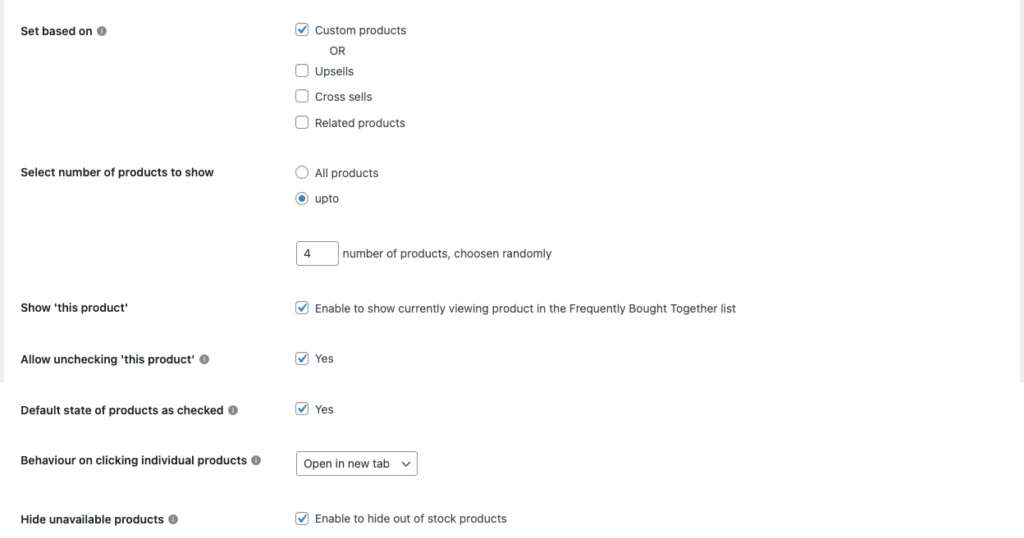
الخطوة 3: اختر تخطيط WooCommerce الذي يتم شراؤه بشكل متكرر معًا
- حدد كيف تريد أن يظهر هذا القسم. يمكن أن تأخذ طريقة عرض الجدول أو عرض القائمة (مثل أمازون) أو عرض المعرض.
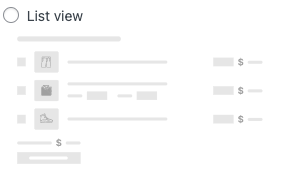
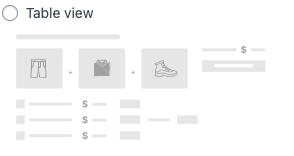
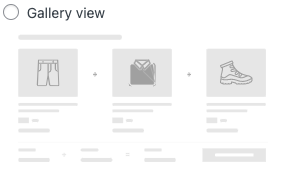
- حدد الحقول التي تريد عرضها. تتوفر الصورة المصغرة للمنتج والسعر والوصف المختصر وعداد الكمية.
- ضع القطعة في مكان مريح. يمكنك الاختيار من قائمة المواقف المحددة مسبقًا.
- قم الآن بتكوين التغييرات التي تريد إجراؤها على التسميات والأزرار ونصوص العنوان إن وجدت.
- انقر فوق حفظ الإعدادات لحفظ التغييرات التي تم إجراؤها.

الخطوة 4: قم بتكوين المنتجات التي يتم شراؤها معًا بشكل متكرر.
بمجرد الانتهاء من إعدادات عرض توصيات منتج WooCommerce ، يمكنك الانتقال إلى تكوين علاقات المنتج.

إذا كنت قد اخترت منتجات مخصصة كعلاقة المنتج في الخطوة 2.3 ، فانتقل إلى صفحة تحرير المنتج الخاصة بالمنتج وانتقل إلى قسم "الشراء المتكرر معًا" في أداة بيانات المنتج. أضف المنتجات المخصصة هناك وقم بإعداد خصومات على حزم WooCommerce التي يتم شراؤها بشكل متكرر معًا إذا لزم الأمر.
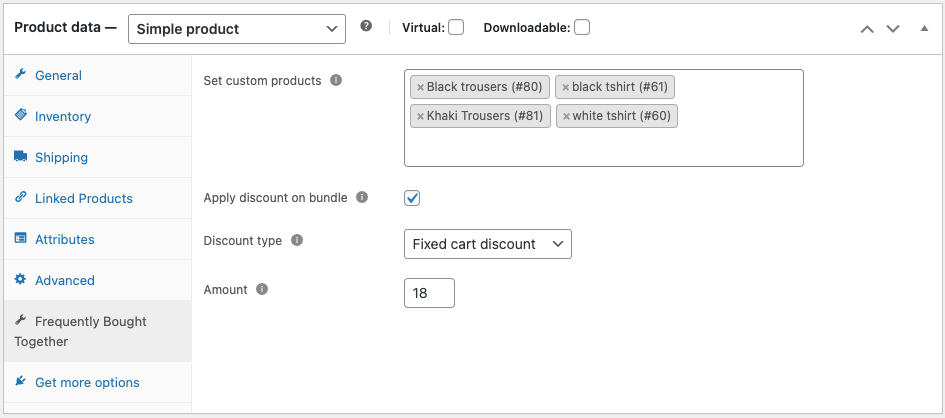
إذا اخترت المنتجات ذات الصلة أو عمليات البيع الإضافية أو عمليات البيع التبادلية ، فانتقل إلى علامة التبويب المنتجات المرتبطة في نفس القسم وقم بتكوين التوصيات.
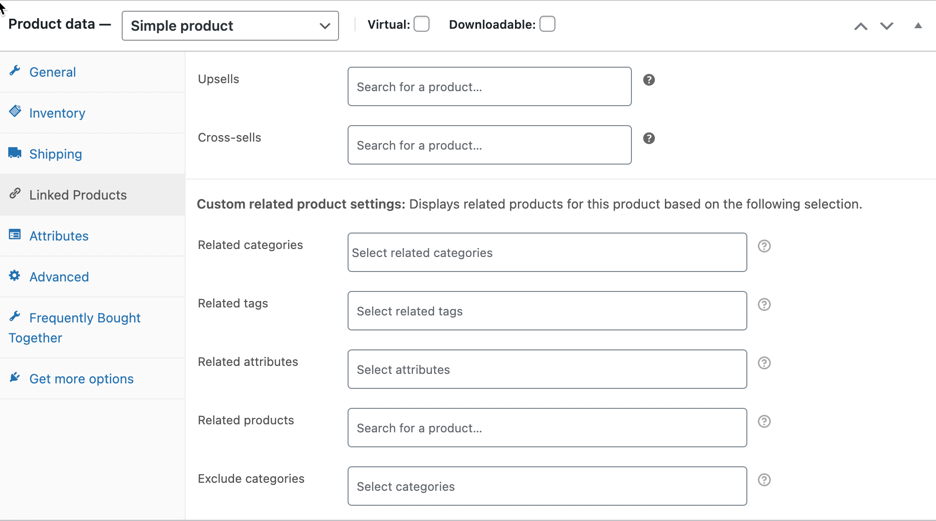
بمجرد تكوين هذا ، قم بتحديث المنتج.
كيف سيبدو هذا في متجرك؟
سيحتوي المتجر الذي يتم فيه تمكين عرض القائمة (قسم WooCommerce الذي يشبه Amazon الذي يتم شراؤه بشكل متكرر معًا) على صفحة منتج مثل هذه.
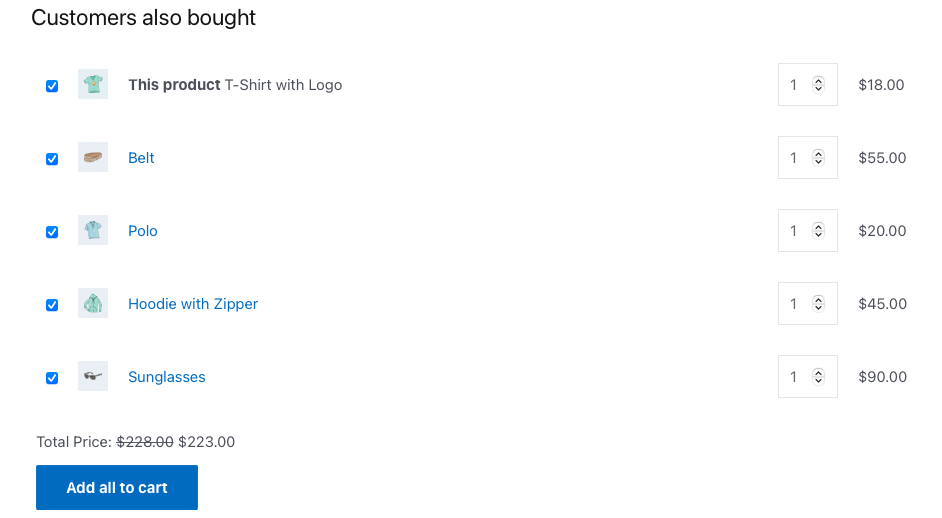
سيظهر عرض المعرض في المتجر بهذه الطريقة.
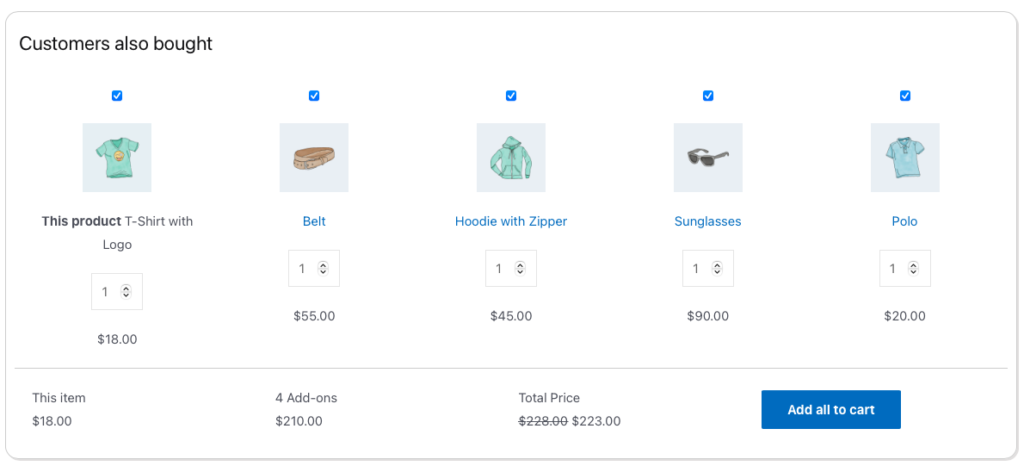
هذه هي الطريقة التي سيظهر بها عرض الجدول في متجرك.
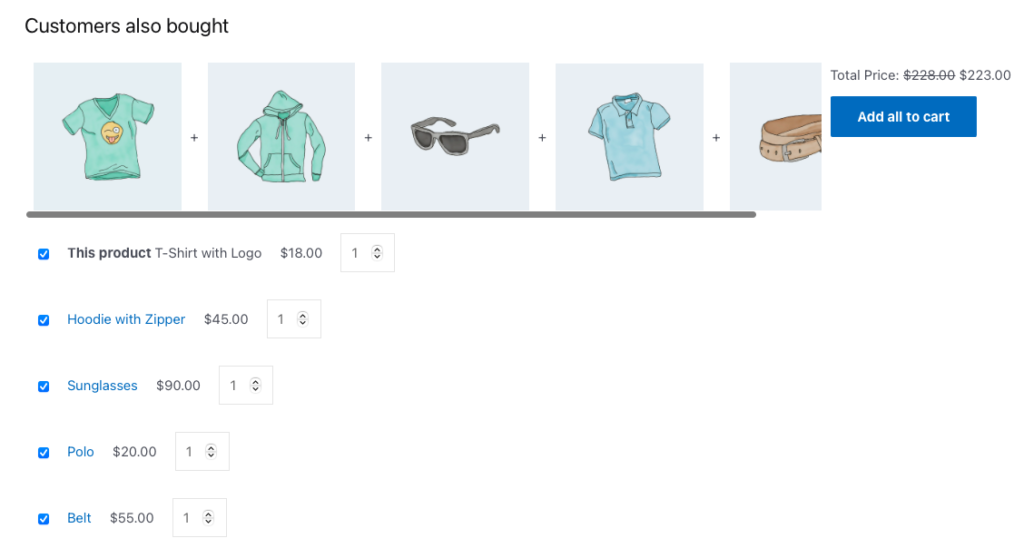
سيتم تحديد جميع المنتجات الموجودة في WooCommerce التي يتم شراؤها بشكل متكرر معًا ، بشكل افتراضي. يمكنك إلغاء تحديدها وتغيير كميتها وإضافتها جميعًا إلى عربة التسوق ببضع نقرات.
تشتري الميزات الرئيسية لـ WooCommerce بشكل متكرر المكوّن الإضافي معًا
الغرض الأساسي من هذا المكون الإضافي هو إضافة أداة توصية مخصصة تم شراؤها معًا إلى متجرك. اشترى العميل أيضًا مكونًا إضافيًا للتوصية يقدم العديد من التكوينات والتخطيطات لتحقيق أقصى استفادة من هذه الميزة. ويشمل
- قم بإعداد خصومات الحزمة لتشجيع شراء الحزمة بأكملها
- تنسيقات توصيات متعددة
- معايير علاقة المنتج المتعددة
- تخصيص حقول العرض في القسم
- حدد الحالة الافتراضية للمنتجات في القسم
- إخفاء المنتجات غير المتوفرة في المخزن
- حدد عدد المنتجات التي سيتم عرضها
- قم بإزالة المنتج الأساسي من الأداة
- قم بتعطيل المستخدمين من إلغاء تحديد المنتج الأساسي أثناء إضافة الحزمة إلى سلة التسوق
- حدد كيفية فتح المنتجات عند النقر عليها
استنتاج
يجلب القسم الذي يتم شراؤه معًا بشكل متكرر في متاجر WooCommerce مزيدًا من الانتباه إلى منتجاتك. سيساعدك هذا على تحسين متوسط قيمة الطلب لأوامرك. تتيح لك التخطيطات المخصصة لقسم WooCommerce الذي يتم شراؤه معًا بشكل متكرر إمكانية تغيير تخطيط القسم بناءً على متطلباتك.
اشترى عميل WooCommerce أيضًا حزم منتجات يسهل إعدادها وتحسين رؤية منتجاتك.
آمل أن يجيب هذا المقال على جميع أسئلتك. نشكرك على القراءة وإخبارنا إذا كان لديك أي ارتباك آخر بخصوص هذا الأمر.
